-
GA4 裡的 Client ID 和 User ID 是什麼?簡單搞懂兩者差別!
2025/01/30 -
如何在 Google Analytics 4 中追蹤影片互動數據?
2024/12/31 -
2024 Google Analytics (GA4)繁體中文考古題
2024/07/12 -
全面攻略如何在2024年取得Google Ads 搜尋廣告認證考古題
2024/07/12 -
如何在Google Analytics4使用漏斗探索報表?
2024/07/11 -
GA4 使用者類型有哪些:新使用者、回訪者、活躍使用者和總人數
2024/07/09 -
用ChatGPT提升Google Ads廣告效果的10個AI技巧
2024/07/08 -
在 GA4 中,重要事件(轉換)有多重要,它們如何幫助分析業務成功?
2024/07/07 -
什麼是 Google Analytics 4 (GA4) 中的計算指標?
2024/07/01 -
通過代碼檢查確認GA4是否已安裝在所有網址
2024/05/17
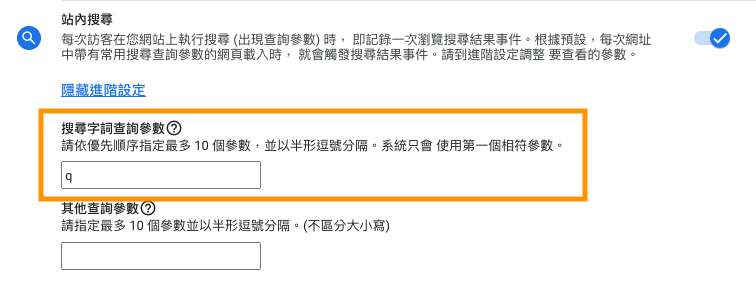
Google Analytics 4安裝好後必須知道的6種基本設定
Google Analytics 4必須知道的6種基本設定
貨幣設定
站內搜尋框設定
資料收集設定
資料保留設定
Google ads連結設定
Google Search Console連結設定
貨幣設定:
首先我們在GA4左下方管理進去後,在資源下方有一個資源設定
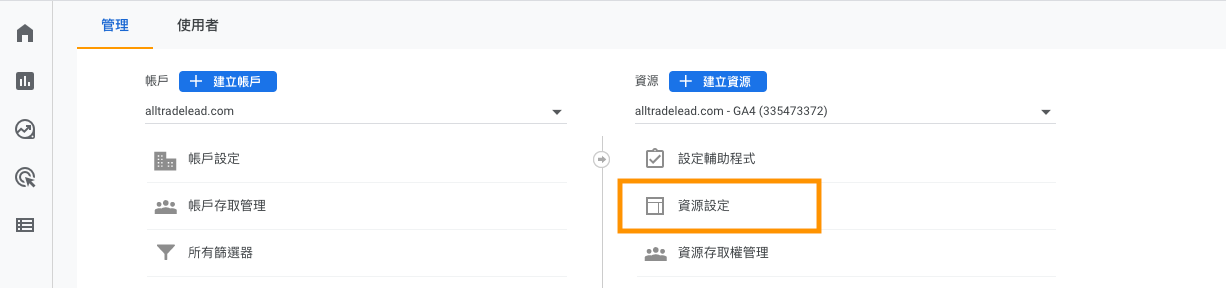
然後貨幣顯示為請改為新台幣,接著儲存,假如不更改的話你在看google ads報表的金額會顯示為美金喔!
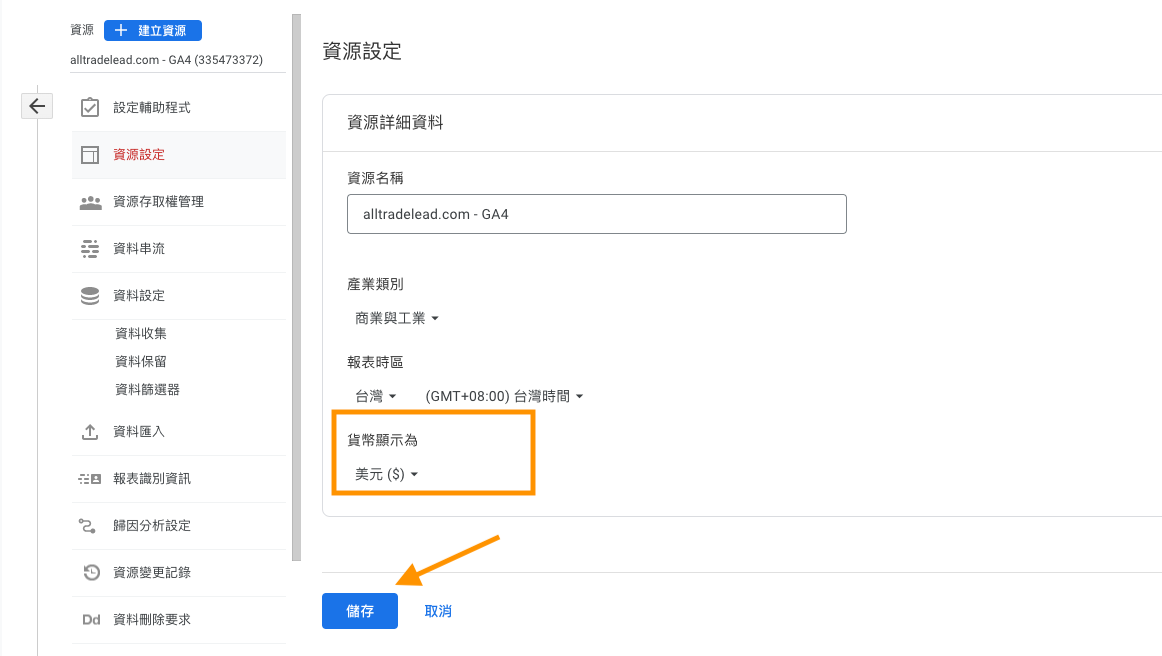
站內搜尋框設定
一樣我們在資源的下方找一個資料串流
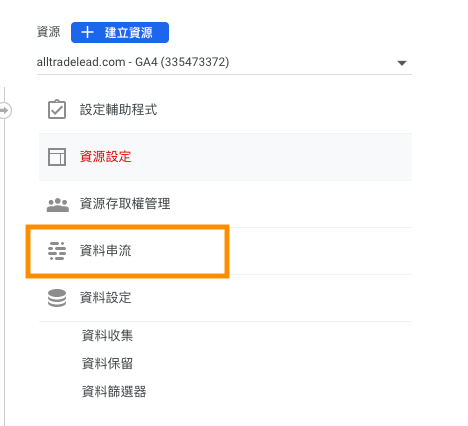
然後再資料串流名稱點擊

接著在網頁串流詳情的下方找一個事件裡加強型評估點擊齒輪的圖示
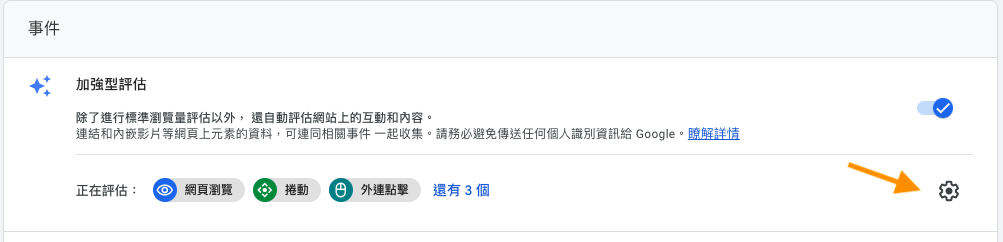
找出一個站內搜尋裡的顯示進階設定,接著在搜尋字詞查詢參數的欄位輸入你的參數.
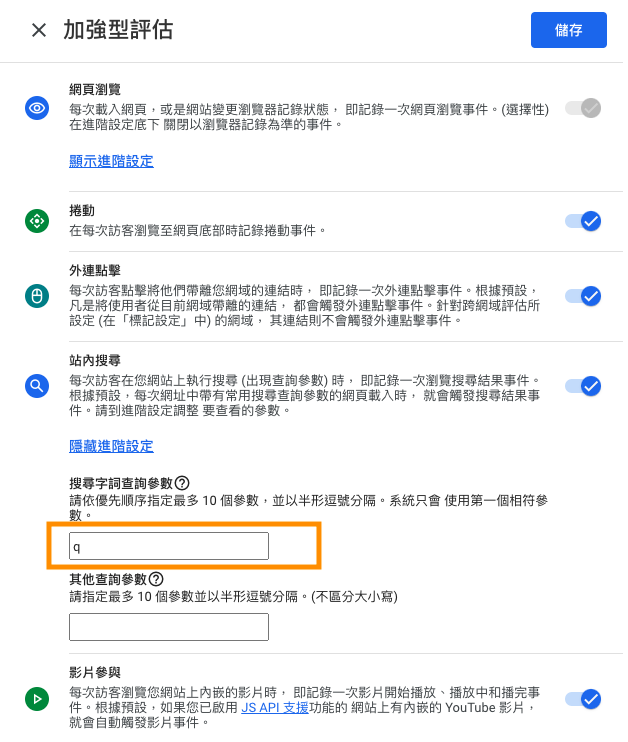
假如不清楚你的參數的話,以下有個範例請參考!
請在你的網站搜尋框輸入一組關鍵字,然後注意一下你的路徑,從你的路徑找一下?跟=的中間是什麼字符紅色的字.然後把他複製到搜尋字詞查詢參數的欄位,接著就儲存.大功告成!
https://www.alltradelead.com/search.html?keyword=%E8%80%83%E5%8F%A4%E9%A1%8C
資料收集設定
我們一定要開啟google信號資料收集,啟用後,Google Analytics (分析) 就會開始收集造訪資訊,並將這些資訊與已登入 Google 帳戶的使用者相關資訊連結 (前提是使用者同意連結這類資訊 以供廣告個人化作業之用)。這類 Google 資訊可能包含使用者位置、 搜尋記錄、YouTube 記錄,以及來自 Google 合作夥伴網站的資料。 這些資訊會用來提供已去識別化處理的匯總洞察,協助您瞭解使用者的跨裝置行為。
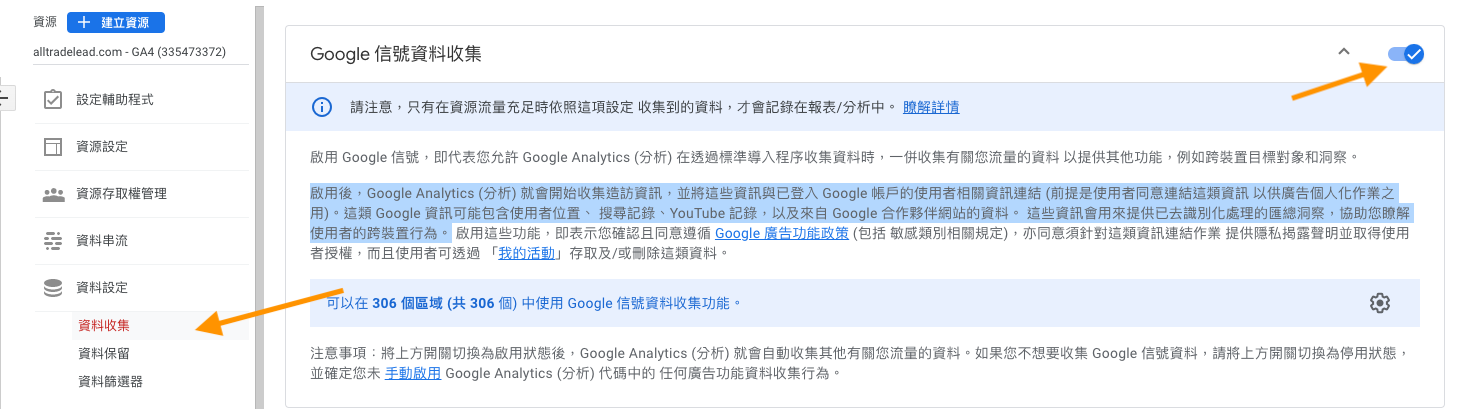
資料保留設定
在資料收集設定GA跟GA4的時間設定上是不同的喔!像GA的話可以到不會自動過期,但是GA4只能到14個月.所以我們一定要記得GA4資料收集預設是2個月把它改成14個月喔!
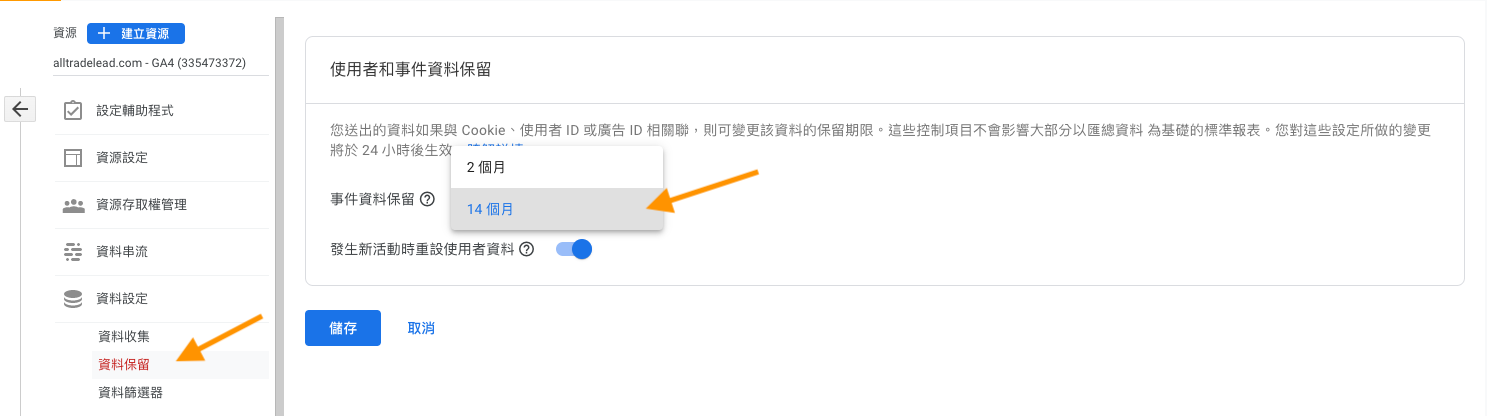
Google ads連結設定
為什麼我們要把Google Ads的數據串連到GA4呢?因為在Google Ads的工具裡沒有辦法查看出使用者透過廣告點進網站的行為流程及成效,只能看出一些的基本數據而已,假如你想要了解到使用者從廣告點進網站行為足跡的話,那就必須把Google Ads串連到GA4囉!以下來設定說明
首先到資源下方找出Google Ads連結
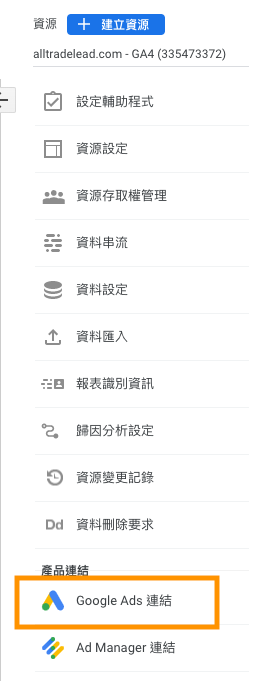
點擊右邊有一個連結,然後選擇Google Ads帳戶
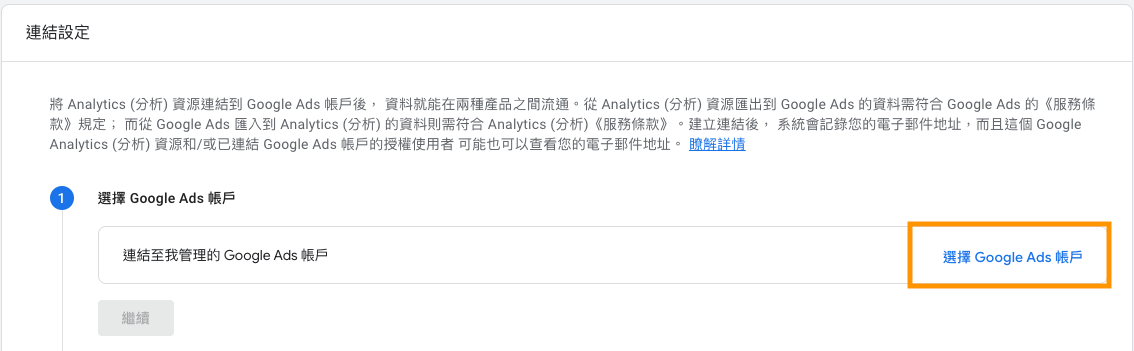
接著選取Google Ads的帳戶名稱,選取好之後點擊右上角的確認
注意一點!你的Google Ads帳戶mail跟GA4 mail權限必須是管理者,不然的話再選擇Google Ads帳戶的欄位裡是不悔有東西的.
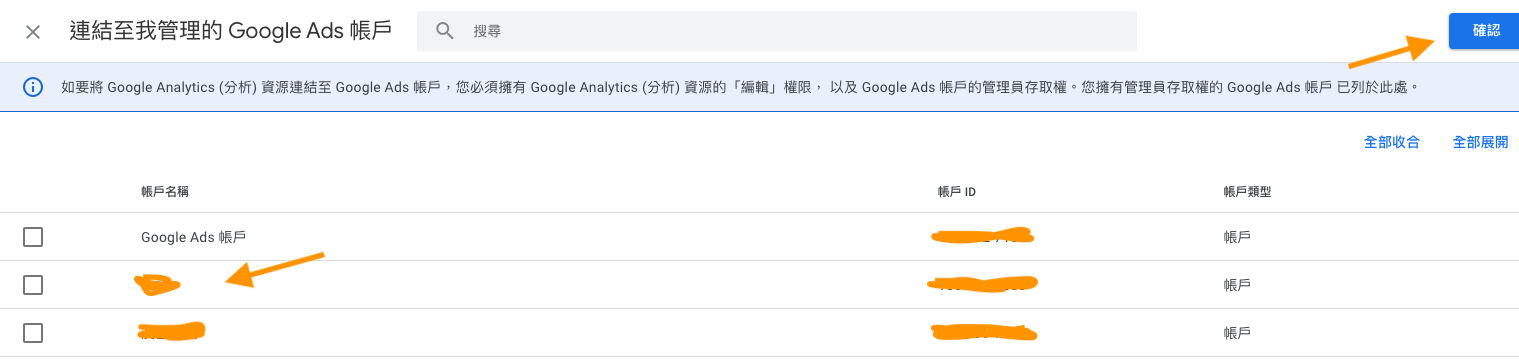
點擊在調整設定的地方的繼續
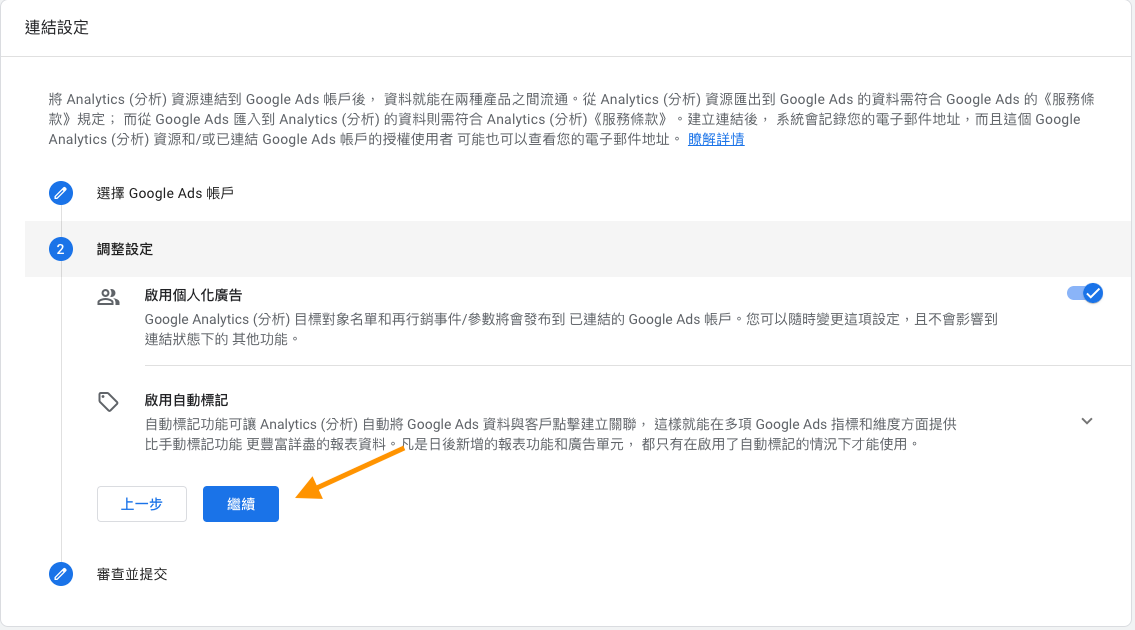
最後在審查並提交的下方做提交動作
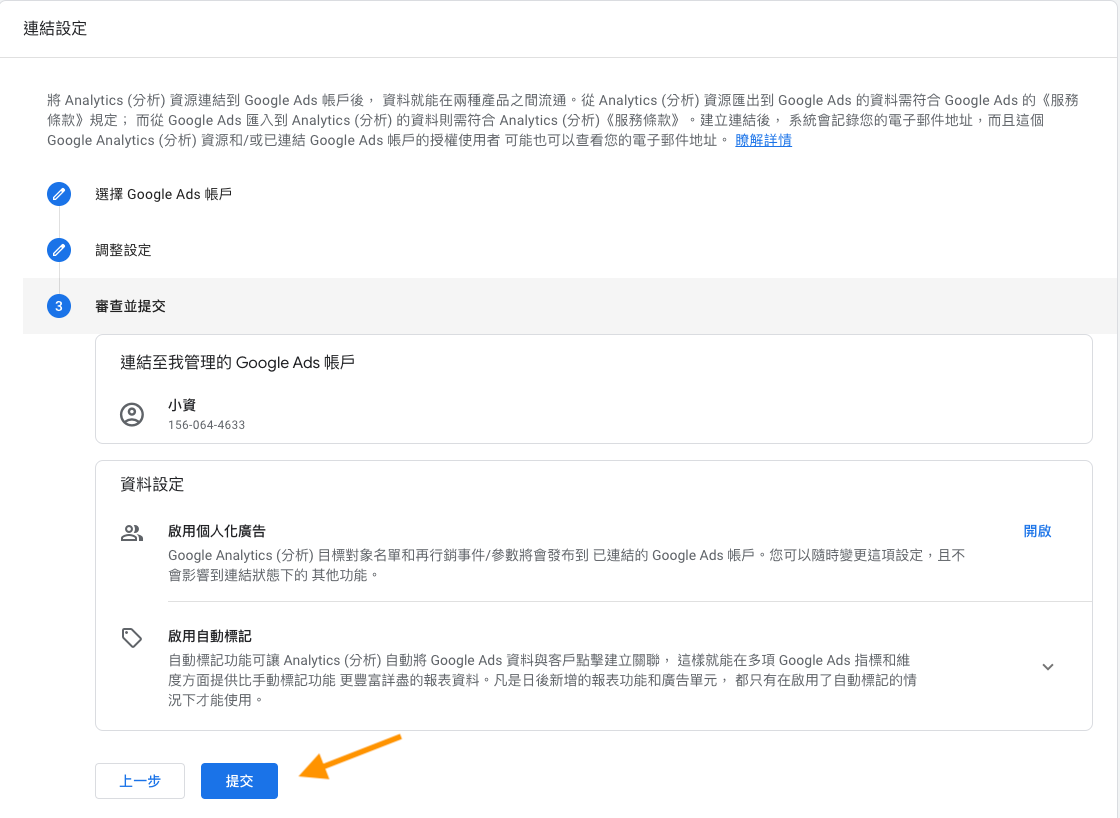
這時侯看到連結已建立,那就代表串連已成功囉!

Google Search Console連結設定
把Google Search Console串連到GA4的好處是我可以直接在GA4的報表中去查看使用者從Google搜尋引擎打的關鍵字是什麼及到達的頁面是哪個頁面和都是用什麼裝置類別,國家地區,就不用再多開一個視窗從Google Search Console的工具去查看了.
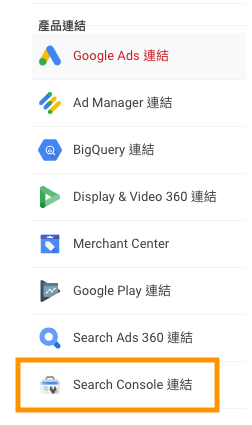
點擊右邊的連結

接下來選擇帳戶
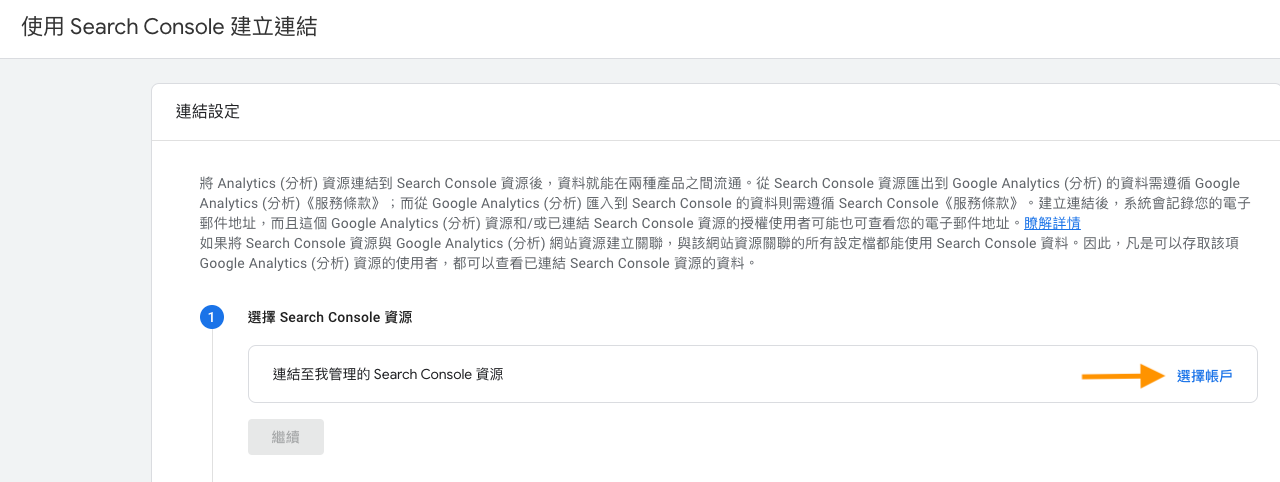
選取你的Google Search Console的網址,選取後點擊右上角的確認
注意一點!Google Search Console跟GA4的權限必須是管理者
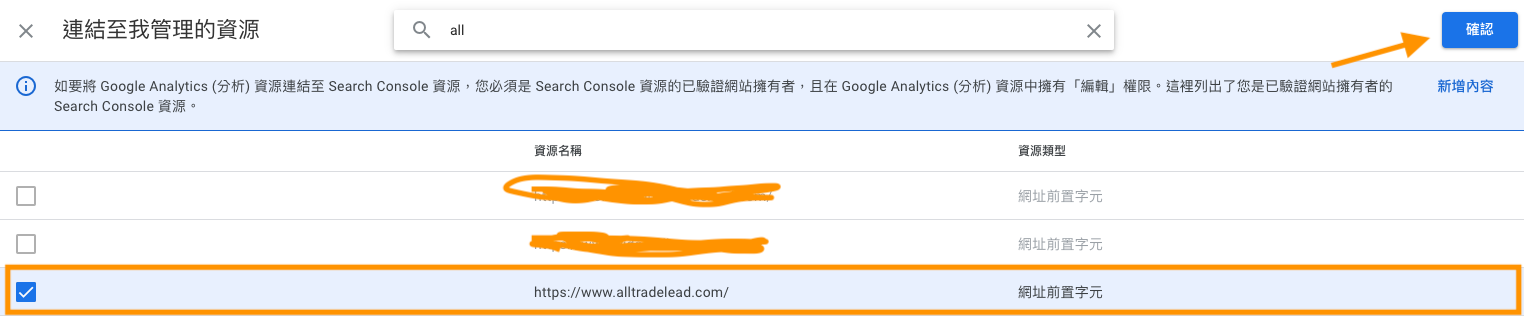
接下來在選取串流的方選擇選取
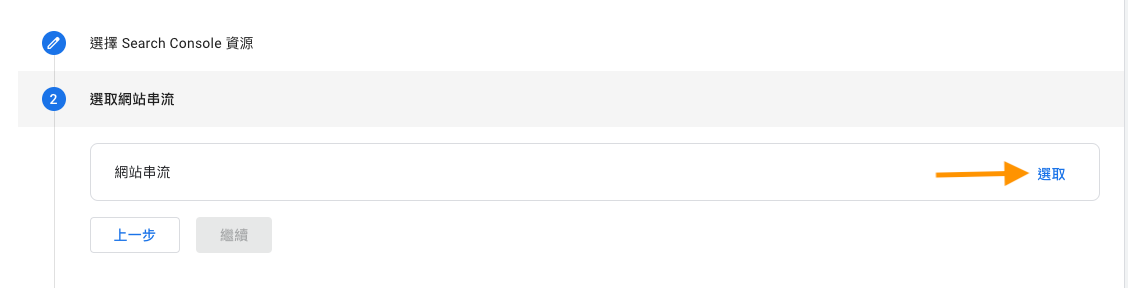
點擊選擇資料串流

審查並提交的方點擊提交,提交後會看到連結已建立,這樣就大功告成囉!
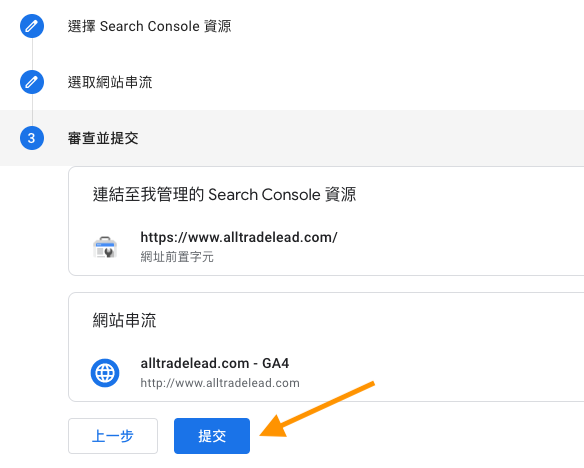
如果想要知道Google Search Console的報表數據在哪裡的話可以看這篇文章如何將Google Search Console 與 Google Analytics 4 串連起來及查看報表
您在操作上仍有任何疑問,請隨時與我聯繫,並在以下聯絡表單那裡提出您的疑問。
聯繫我們